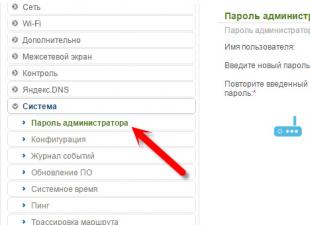Совокупность правил оформления (которые в свою очередь состоят из селекторов с блоком объявлений) примененных к определенным html тегам, за счет чего и формируется внешний вид сайта.
CSS селектор – это составная часть CSS правила отвечающая за определение конкретных html тегов, к которым будут применены стили оформления, прописанные в этом правиле.
Так, именно благодаря селекторам браузер понимает к каким именно элементам кода страницы нужно применять конкретные стили оформления.
Инструмент выбора элементов в CSS отличается крайней гибкостью и удобством выбора как отдельных элементов кода, так и целых групп элементов определенных по тем или иным признакам.
Виды css селекторов
Как и предложения в тексте селекторы CSS бывают простыми и сложными. Разница между ними заключается в том, что сложные получаются из объединения нескольких простых и используются для более точной настройки конечного оформления ресурса.
Только в отличие от обычных текстов в каскадных таблицах стилей имеет значение в каком порядке и какие селекторы мы будем использовать. Причем от этого будет зависеть не только то, какие элементы и по какому признаку мы выберем, а и скорость обработки нашего кода в целом, но о тонкостях мы поговорим в дальнейших статьях.
Простые селекторы
- Универсальный селектор – отвечает за выбор вообще всех элементов в документе. Задается звездочкой. Обычно применяется для обнуления стилей браузеров, установленных в них по умолчанию, чтобы у всех, кто будет заходить на сайт не уплыло оформление в случае использования каких-то собственных настроек браузера или же различных плагинов…
* { какой- то стиль; }
- Селектор типа – выбирает все теги, соответствующие определенному типу. Задается названием тега. Используется для задания общих правил оформления документа, к примеру, задать разные шрифты заголовкам и простому тексту документа.
h1 { какой- то стиль; }
- – применит правило цсс ко всем тегам с конкретным названием класса. Задается точкой с написанным сразу после нее названием класса. Пожалуй самый часто встречающийся в верстке селектор. Обычно используется, чтобы задавать различные стили оформления тегам одинаковым по типу, но разным по функциональному назначению.
LeftColumn { какой- то стиль; }
- Селектор идентификатора – применяется для оформления уникальных элементов на странице. Задается решеткой после которой идет название id. Используется, если нужно оформить один конкретный элемент страницы.
#alertButton { какой- то стиль; }
- – выбирает теги у которых присутствует атрибут. Задается названием атрибута в квадратных скобках. Может использоваться как для оформления группы тегов в которых просто присутствует заданный атрибут, так и для группы тегов в которых присутствует заданный атрибут с определенным значением.
[ type] { какой- то стиль; } [ type= "submit" ] { какой- то стиль; } input[ type= "submit" ] { какой- то стиль; }
Сложные селекторы
- Селектор потомка – выбор потомков (тегов находящихся внутри другого тега) элементов. Задается через пробел (родитель – пробел – потомок).
div p { какой- то стиль; }
- Селектор дочернего элемента - выбор элемента непосредственно вложенного в другой элемент. Задается символом «>» (родитель-галочка-дочерний элемент). Дочерний элемент отличается от потомка тем, что следует непосредственно после родителя (первый уровень вложенности). В то время как потомком считается любой тег внутри другого не зависимо от уровня вложенности.
Sidebar> ul { какой- то стиль; }
- Селектор сестринского элемента – выбирает тег идущий сразу после другого тега (не заключенный внутрь, а идущий далее). Задается плюсом (первый элемент – плюс – сестринский элемент). На практике используется редко. Обязательным условием применение является наличие общего родителя для всех элементов объединенным знаком «+».
h1+ p { какой- то стиль; }
Псевдоклассы и псевдоэлементы
Вышеперечисленная классификация селекторов CSS зависела исключтиельно от разметки документа. Если мы хотим задать изменение внешнего вида элементов в зависимости от изменения его состояния на странице (к примеру смена цвета кнопки при наведении), то мы можем использовать селекторы псевдоклассов и псевдоэлементов .
- Помните, что в отличие от html в CSS регистр букв имеет значение. Тоесть класс.active и.Active это не одно и то же! Они применятся к разным элементам, если таковые есть в документе.
- Называйте селекторы для оформления так, чтобы потом в них не запутаться: .leftColumn – хорошее название, .left – зависит от ситуации, но уже неочень, .llll – фигня какаято, ты сам то скажешь не глядя на код откуда этот класс взялся?
- Еще раз напоминаю – если элемент на странице один, такой весь уникальный, то для него используем id, если же есть вероятность, что появится еще один такой или же просто подобных элементов на странице несколько, то пользуйтесь для оформления классами.
Подводя итоги
Селекторы в CSS – это мощнейший инструмент идентификации определенных элементов страницы или же группы элементов объединенных конкретным признаком для дальнейшего применения к ним стилей оформления из блока объявлений относящегося к данному селектору.
После освоения общих принципов взаимодействия и создания селекторов вы забудете о проблемах с оформлением веб-документов. Хорошее знание селекторов позволяет значительно сократить время верстки html страниц.
Тема хоть и кажется крайне запутанной на первый взгляд становится простой и понятной после некоторого периода практики, подкрепленного качественной теорией.
Последнее обновление: 21.04.2016
Определение стиля начинается с селектора. Например:
Div{ width:50px; /* ширина */ height:50px; /* высота */ background-color:red; /* цвет фона */ margin: 10px; /* отступ от других элементов */ }
В данном случае селектором является div . Ряд селекторов наследуют название форматируемых элементов, например, div, p, h2 и т. д. При определении такого селектора его стиль будет применяться ко всем элементам соответствующих данному селектору. То есть выше определенный стиль будет применяться ко всем элементам
Селекторы CSS
Здесь на странице 3 элемента div, и все они будут стилизованы:
Классы
Иногда для одних и тех же элементов требуется различная стилизация. И в этом случае мы можем использовать классы.
Для определения селектора класса в CSS перед названием класса ставится точка:
RedBlock{ background-color:red; }
Название класса может быть произвольным. Например, в данном случае название класса - "redBlock". Однако при этом в имени класса разрешается использовать буквы, числа, дефисы и знаки подчеркивания, причем начинать название класса должно обязательно с буквы.
Также стоит учитывать регистр имен: названия "article" и "ARTICLE" будут представлять разные классы.
После определения класса мы можем его применить к элементу с помощью атрибута class . Например:
Определим и используем несколько классов:
Классы CSS
Идентификаторы
Для идентификации уникальных на веб-станице элементов используются идентификаторы, которые определяются с помощью атрибутов id. Например, на странице может быть головной блок или шапка:
Определение стилей для идентификаторов аналогично определению классов, только вместо точки ставится символ решетки #:
Однако стоит заметить, что идентификаторы в большей степени относятся к структуре веб-странице и в меньшей степени к стилизации. Для стилизации преимущественно используются классы, нежели идентификаторы.
Универсальный селектор
Кроме селекторов тегов, классов и идентификаторов в css также есть так называемый универсальный селектор , который представляет знак звездочки (*). Он применяет стили ко всем элементам на html-странице:
*{ background-color: red; }
Стилизация группы селекторов
Иногда определенные стили применяются к целому ряду селекторов. Например, мы хотим применить ко всем заголовкам подчеркивание. В этом случае мы можем перечислить селекторы всех элементов через запятую:
CSS3
Селекторы
Группа селекторов
Селекторы
Группа селекторов
Некоторый текст...
Группа селекторов может содержать как селекторы тегов, так и селекторы классов и идентификаторов, например:
H1, #header, .redBlock{ color: red; }
Ну для начала, скажу что селектор служит для того, чтобы однозначно определить элемент в html документе, к которому мы хотим применить тот или иной стиль CSS .
Селектор по элементу
До этого момента, мы с вами работали именно с этим селектором.Т.е. в качестве селектора использовалось непосредственно имя html элемента, к которому мы хотели применить данный стиль. Т.е. написав класс например для параграфа(Р) , все параграфы на странице приобретали стиль данного класса.
P
{
font-size: 12px
}
А теперь представьте ситуацию, когда необходимо сделать первый параграф в одном стиле, второй в другом, третий в третьем и.т.д. Тут нам на помощь придет селектор по классу .
Селектор по классу
Давайте разберем как создать универсальный класс в CSS . А сделать это очень просто: сначала ставим точку, затем сразу, без пробела,пишем имя класса, ну а затем в фигурных скобках стиль. Ну например:
.green
{
font-family: arial, verdana, sans-serif;
font-size: 12px; color:green;
}
Как применить данный стиль?
Допустим мы хотим применить данный стиль к определенному параграфу в документе. Вот как это будет выглядеть в html:
class ="green "> ... текст параграфа...
Как видите используется атрибут class со значением названия стиля. Понятно? вот вам еще примерчик:
Это обычный параграф, для него используется селектор по элементу
Class ="green "> Этот параграф зеленый, т.к к нему применили класс
Class ="big_red " > А этот параграф большего шрифта и красный
Этот параграф снова обычный, по классу селектора элемента
p
{
font-family:arial,verdana,sans-serif;
font-size:18px;
}
.green
{color:green;}
.big_red
{
font-size:28px;
color:red;
}
Указываем сначала базовый стиль для всех параграфов(селектор по элементу), а потом уже, если хотим в каком-либо параграфе что-то изменить, создаем для него специальный стиль (селектор по классу) и присваиваем его этому параграфу. Когда мы создаем этот самый специальный класс, мы должны писать туда только те свойства, которые хотим добавить, или изменить, по отношению к базовому стилю для этого элемента.
Классы из примера выше, можно применить не только к параграфу, но и например к заголовкам, или например к ячейке таблицы, или ко всей таблице, короче они могут применяться везде, где они могут на что-то повлиять (в данном случае везде, где есть параметр цвет, и текст).
Сделать так, чтобы класс действовал только на определенный элемент(например параграф) можно указав название элемента перед точкой:
P.green {color:green;}
Теперь класс green не будет действовать ни на что другое, кроме элемента P.
Наверх
Селектор по id
Данный селектор применяется если необходимо выделить один единственный элемент, уникальный,отличный от всех остальных в документе. К примеру, выделим первый заголовок на странице определенным образом:
html- часть:
<Н1 id ="firstheader "> Первый заголовок на странице
css - часть:
H1 #firstheader { color: red; font-weight: bold; text-align: center }
Как видите в html-части вместо атрибута class здесь употребляется атрибут id , а в css - вместо точки употребляется знак #.
В принципе, то же самое можно сделать и с использованием селектора по классу, это уже кому как больше нравится:)
Наверх
Контекстный селектор
Это очень полезная вещь. Допустим у нас есть страничка с таблицами и параграфами текста, причем и в таблице, и в параграфах встречаются выделенные жирным шрифтом(strong) слова. И вот, нам резко понадобилось сделать так, чтобы слова, в параграфе, которые выделены жирным стали зеленого цвета. Так вот.
Что такое селектор в css – это описание того элемента или группы элементов, которое показывает браузеру какой элемент выбрать для применения к нему стиля. Давайте рассмотрим основные CSS селекторы.
1) .Х
.topic-title { background-color: yellow; }CSS селектор по классу Х . Разница между id и классом в том, что один и тот же класс может быть у нескольких элементов на странице, а id всегда уникален. Классы стоит использовать для применения одного и того же стиля к нескольким элементам.
- Chrome
- Firefox
- Safari
- Opera
2) #X
#content { width: 960px; margin: 0 auto; }CSS селектор по id . Знак решетки перед CSS селектором Х выбирает элемент у которого id = Х. Навешивая стили по id всегда стоит помнить, что он должен быть уникальным – только один такой id должен быть на странице. Поэтому лучше использовать селекторы по классам, комбинациям классов или названиям тэгов. Тем не менее, селекторы по id отлично применяются в автоматизированном тестировании, т.к. позволяют сразу взаимодействовать именно с нужным элементом и иметь уверенность что он только один такой на странице.
- Какими браузерами поддерживается:
- Chrome
- Firefox
- Safari
- Opera
3) *
* { margin: 0; padding: 0; }CSS селектор всех элементов . Символ звездочки выбирает все элементы которые есть на странице. Многие разработчики используют его для того, чтобы убрать (обнулить) значения отступов (margin и padding) у всех элементов страницы. Тем не менее, на практике лучше так не делать потому, что этот CSS селектор довольно сильно грузит браузер перебором всех элементов на странице.
Символ * также можно использовать чтобы выделить все дочерние элементы:
#header * { border: 5px solid grey; }
В этом примере выделяются все дочерние элементы (потомки) элемента с #header . Но всегда стоит помнить, что этот селектор достаточно тяжел для браузера.
- Какими браузерами поддерживается:
- Chrome
- Firefox
- Safari
- Opera
4) X
a { color: green; } ol { margin-left: 15px; }CSS селектор типа . Как выбрать все элементы одного типа, если у них нет ни id ни классов? Стоит использовать CSS селектор по типу элемента. К примеру, чтобы выбрать все упорядоченные списки на странице, используйте ol {...} как это показано выше.
- Какими браузерами поддерживается:
- Chrome
- Firefox
- Safari
- Opera
5) Х Y
li a { font-weight: bold; text-decoration: none; }CSS селектор потомков или CSS селектор дочерних элементов используется чаще всего. Его используют если необходимо выбрать элементы определенного типа из множества дочерних элементов. Например, нужно выделить все ссылки, которые находятся в элементе li. В этом случае используйте этот селектор. Используя цепочки таких селекторов, всегда спрашивайте себя, а можно ли для выделения данного элемента использовать еще более короткую последовательность селекторов.
- Какими браузерами поддерживается:
- Chrome
- Firefox
- Safari
- Opera
6) Х + Y
div + p { font-family: "Helvetica Neue", Arial, sans-serif; font-size: 18px; }Смежный селектор элементов выбирает только элемент типа Y, который идет сразу после элемента Х. В этом случае каждый параграф следующий сразу после каждого элемента div будет получать специальный тип и размер шрифта.
- Какими браузерами поддерживается:
- IE7 +
- Firefox
- Chrome
- Safari
- Chrome
7) Х > Y
#content > ul { border: 1px solid green; }CSS селектор потомков . Разница между селекторами Х Y и X > Y в том, что рассматриваемый CSS селектор будет выбирать только непосредственные дочерние элементы (выберет только прямых потомков). К примеру:
- Элемент списка
- Потомок первого элемента списка
- Элемент списка
- Элемент списка
CSS селектор #content > ul выберет только ul, который является прямым потомком блока div с id="container" . Он не выберет ul, являющийся потомком первого li. Это достаточно выгодный по скорости работы CSS селектор.
- Какими браузерами поддерживается:
- Chrome
- Firefox
- Safari
- Opera
8) Х ~ Y
ol ~ p { margin-left: 10px; }Селектор сестринских (саблинговых) элементов менее строгий чем X + Y. Он выберет не только первый, но и все остальные элементы p, идущие за ol.
- Какими браузерами поддерживается:
- Chrome
- Firefox
- Safari
- Opera
Псевдо-класс:link используется для выбора всех ссылок, на которые еще не кликнули. Если же нужно применить определенный стиль к уже посещенным ссылкам, то для этого используется псевдо-класс:visited .
- Какими браузерами поддерживается:
- Chrome
- Firefox
- Safari
- Opera
10) X
a { color: red; }CSS селектор по атрибуту . В этом примере выбираются только те ссылки, у которых есть атрибут title.
- Какими браузерами поддерживается:
- Chrome
- Firefox
- Safari
- Opera
11) X
a { color: yellow; }- Какими браузерами поддерживается:
- Chrome
- Firefox
- Safari
- Opera
12) X
a { color: #dfc11f; }Звездочка означает, что искомое значение должно быть где-нибудь в атрибуте (в любой части атрибута href). Таким образом, будут выбраны и ссылки с https://www..stijit.. Ко всем выбранным ссылкам будет применен золотой цвет.
- Какими браузерами поддерживается:
- Chrome
- Firefox
- Safari
- Opera
13) X
a { background: url(path/to/external/icon.png) no-repeat; padding-left: 15px; }На некоторых сайтах рядом со ссылками, ведущими на другие сайты, проставлены небольшие иконки со стрелочками, чтобы показать что это внешние ссылки. Карат “^” – это символ для обозначения начала строки. Таким образом для выбора всех тэгов, у которых href начинается с http, нужно использовать CSS селектор с каратом, как это показано на примере выше.
- Какими браузерами поддерживается:
- Chrome
- Firefox
- Safari
- Opera
14) X
a { color: green; }Здесь используется регулярное выражение и символ $ для того, чтобы обозначить конец строки. В данном примере мы ищем все ссылки, которые ссылаются на картинки с расширением.jpg.
- Какими браузерами поддерживается:
- Chrome
- Firefox
- Safari
- Opera
15) X
a { color: green; }Здесь мы применяем CSS селектор по пользовательскому атрибуту . Добавляем наш собственный атрибут data-filetype в каждую ссылку:
ссылка
Теперь, с помощью приведеного выше CSS селектора, можно выбирать все ссылки ведущие на картинки с любым расширением.
- Какими браузерами поддерживается:
- Chrome
- Firefox
- Safari
- Opera
16) X
Тильда (~) позволяет выделить определенный атрибут из списка атрибутов, разделенных пробелом. Можно прописать наш собственный атрибут data-info, в котором указывать несколько ключевых слов через пробел. Таким образом можно указать, что ссылка является внешней и ведет на изображение.
ссылка
С помощью такого приема мы можем выбирать элементы с нужными нам комбинациями атрибутов:
/* Выбрать элемент, атрибут data-info которого содержит значение external */ a { color: green; } /* Выбрать элемент, атрибут data-info которого содержит значение image */ a { border: 2px dashed black; }
- Какими браузерами поддерживается:
- Chrome
- Firefox
- Safari
- Opera
17) X:checked
input:checked { border: 3px outset black; }Этот псевдокласс выделяет только такие элементы, как checkbox или radio button, причем только когда они уже в отмеченном состоянии.
- Какими браузерами поддерживается:
- Chrome
- Firefox
- Safari
- Opera
18) X:after
Псевдоклассы:before и:after очень полезные – они создают контент до и после выбранного элемента.
Clearfix:after { content: ""; display: block; clear: both; visibility: hidden; font-size: 0; height: 0; } .clearfix { *display: inline-block; _height: 1%; }
Здесь при помощи псевдо-класса:after после блока с классом.clearfix создается пустая строка, после чего очищается. Этот подход используется если невозможно применить свойство overflow: hidden .
- Какими браузерами поддерживается:
- Chrome
- Firefox
- Safari
- Opera
19) X:hover
div:hover { background-color: rgba(11,77,130,0.5); }Применяет к элементу определенный стиль, когда на него наводится курсор мыши. Старые версии Internet Explorer применяют:hover только к ссылкам.
A:hover { border-bottom: 1px dotted blue; }
- Какими браузерами поддерживается:
- IE6+ (В IE6 применимо только к ссылкам)
- Chrome
- Firefox
- Safari
- Opera
20) X:not(selector)
div:not(#content) { color: grey; }Псевдокласс not (отрицания) бывает полезен когда, к примеру, нужно выбрать все div, за исключением того, который имеет id="content" .
По такому же принципу можно выбрать все элементы кроме p:
*:not(p) { color: blue; }
- Какими браузерами поддерживается:
- Chrome
- Firefox
- Safari
- Opera
21) X::pseudoElement
p::first-line { font-weight: bold; font-size: 24px; }Псевдоэлементы могут использоваться для применения стилей к фрагментам элементов – к примеру к первой строке абзаца или первой букве в слове. Применимо только к блочным элементам.
Выбор первой буквы параграфа:
P::first-letter { font-family: cursive; font-size: 30px; font-weight: bold; padding-right: 1px; }
Выбор первой строки в параграфе:
P:first-line { font-size: 28px; font-weight: bold; }
- Какими браузерами поддерживается:
- Chrome
- Firefox
- Safari
- Opera
22) X:first-child
ul li:first-child { border-top: none; }Псевдокласс first-child выбирает только первого потомка родительского элемента. Часто используется чтобы убрать border в первом элементе списка. Этот псевдокласс был еще начиная с CSS 1 .
- Какими браузерами поддерживается:
- Chrome
- Firefox
- Safari
- Opera 3.5+
- Android
23) X:last-child
ul > li:last-child { border-bottom: none; }Псевдокласс last-child выбирает последнего потомка родительского элемента. Он появился только начиная с CSS 3 .
- Какими браузерами поддерживается:
- IE9+ (IE8 поддерживает first-child, но не last-child. Microsoft (с))
- Chrome
- Firefox
- Safari
- Opera 9.6+
- Android
24) X:only-child
div p:only-child { color: green; }Псевдокласс only-child позволяет выбрать те элементы, которые являются единственными потомками для своих родителей.
- Какими браузерами поддерживается:
- Chrome
- Firefox
- Safari 3.0+
- Opera 9.6+
- Android
25) X:nth-child(n)
li:nth-child(3) { color: black; }Выбирает дочерний элемент по номеру, указанному в параметре. Селектор nth-child принимает целое число в качестве параметра, однако отсчет ведется c 1, т.е. если нужно выбрать второй пункт списка, используйте li:nth-child(2) . Все псевдоклассы с использованием nth-child появились только начиная с CSS 3 .
- Какими браузерами поддерживается:
- Chrome
- Firefox 3.6+
- Safari 3.1+
- Opera 9.6+
- Android 2.1+
- iOS 2.0+
26) X:nth-last-child(n)
li:nth-last-child(2) { color: red; }Если у вас большой список элементов в ul и нужно выбрать третий элемент с конца? Вместо того, чтобы писать li:nth-child(109) , можно использовать селектор последних потомков nth-last-child . Этот метод такой же как и предыдущий, но отсчет ведется с конца.
- Какими браузерами поддерживается:
- Chrome
- Firefox 3.6+
- Safari 3.1+
- Opera 9.6+
- Android 2.1+
- iOS 2.0+
27) X:nth-of-type(n)
ul:nth-of-type(3) { border: 1px dotted black; }Если на странице есть четыре неупорядоченных списка и нужно применить стиль только к третьему из них, не имеющему уникального id, стоит использовать nth-of-type.
- Какими браузерами поддерживается:
- Chrome
- Firefox 3.6+
- Safari 3.1+
- Opera 9.6+
- Android 2.1+
- iOS 2.0+
28) X:nth-last-of-type(n)
ul:nth-last-of-type(3) { border: 2px ridge blue; }Псевдокласс nth-last-of-type(n) предназначен для выбора n-ого элемента определенного типа с конца.
- Какими браузерами поддерживается:
- Chrome
- Firefox 3.6+
- Safari 3.1+
- Opera 9.6+
- Android 2.1+
- iOS 2.0+
29) X:only-of-type
li:only-of-type { font-weight: bold; }Псевдокласс only-of-type выбирает элементы, не имеющие соседей в пределах родительского элемента. К примеру можно выбирать все ul, которые содержат только одинокие li.
- Какими браузерами поддерживается:
- Chrome
- Firefox 3.5+
- Safari 3.1+
- Opera 9.6+
- Android 2.1+
- iOS 2.0+
30) X:first-of-type
ul:first-of-type > li:nth-child(3) { font-style: italic; }Псевдокласс first-of-type выбирает первый элемент заданного типа.
- Какими браузерами поддерживается:
- Chrome
- Firefox 3.5+
- Safari 3.1+
- Opera 9.5+
- Android 2.1+
- iOS 2.0+
CSS (Cascading Style Sheets) — язык таблиц стилей, который позволяет прикреплять стиль (например, шрифты и цвет) к структурированным документам (например, документам HTML и приложениям XML). Обычно CSS-стили используются для создания и изменения стиля элементов веб-страниц и пользовательских интерфейсов, написанных на языках HTML и XHTML, но также могут быть применены к любому виду XML-документа, в том числе XML, SVG и XUL. Отделяя стиль представления документов от содержимого документов, CSS упрощает создание веб-страниц и обслуживание сайтов.
CSS поддерживает таблицы стилей для конкретных носителей, поэтому авторы могут адаптировать представление своих документов к визуальным браузерам, слуховым устройствам, принтерам, брайлевским устройствам, карманным устройствам и т.д.
Каскадные таблицы стилей описывают правила форматирования элементов с помощью свойств и допустимых значений этих свойств. Для каждого элемента можно использовать ограниченный набор свойств, остальные свойства не будут оказывать на него никакого влияния.
Объявление стиля состоит из двух частей: селектора и объявления . В HTML имена элементов нечувствительны к регистру, поэтому «h1» работает так же, как и «H1». Объявление состоит из двух частей: имя свойства (например, color) и значение свойства (grey). Селектор сообщает браузеру, какой именно элемент форматировать, а в блоке объявления (код в фигурных скобках) перечисляются форматирующие команды — свойства и их значения.
 Рис. 1. Структура объявления
Рис. 1. Структура объявления
Хотя приведенный пример пытается влиять только на пару свойств, необходимых для рендеринга HTML-документа, он сам по себе квалифицируется как таблица стилей. В сочетании с другими таблицами стилей (одна фундаментальная особенность CSS заключается в том, что таблицы стилей объединяются), правило будет определять окончательное представление документа.
Виды каскадных таблиц стилей и их специфика
1. Виды таблиц стилей
1.1. Внешняя таблица стилей
Внешняя таблица стилей представляет собой текстовый файл с расширением.css , в котором находится набор CSS-стилей элементов. Файл создаётся в редакторе кода, так же как и HTML-страница. Внутри файла могут содержатся только стили, без HTML-разметки. Внешняя таблица стилей подключается к веб-странице с помощью тега , расположенного внутри раздела
. Такие стили работают для всех страниц сайта.К каждой веб-странице можно присоединить несколько таблиц стилей, добавляя последовательно несколько тегов , указав в атрибуте тега media назначение данной таблицы стилей. rel="stylesheet" указывает тип ссылки (ссылка на таблицу стилей).
Атрибут type="text/css" не является обязательным по стандарту HTML5, поэтому его можно не указывать. Если атрибут отсутствует, по умолчанию используется значение type="text/css" .
1.2. Внутренние стили
Внутренние стили встраиваются в раздел
HTML-документа и определяются внутри тега . Внутренние стили имеют приоритет над внешними, но уступают встроенным стилям (заданным через атрибут style)....
1.3. Встроенные стили
Когда мы пишем встроенные стили , мы пишем CSS-код в HTML-файл, непосредственно внутри тега элемента с помощью атрибута style:
Обратите внимание на этот текст.
Такие стили действуют только на тот элемент, для которого они заданы.
1.4. Правило @import
Правило @import позволяет загружать внешние таблицы стилей. Чтобы директива @import работала, она должна располагаться в таблице стилей (внешней или внутренней) перед всеми остальными правилами:
Правило @import также используется для подключения веб-шрифтов:
@import url(https://fonts.googleapis.com/css?family=Open+Sans&subset=latin,cyrillic);
2. Виды селекторов
Селекторы представляют структуру веб-страницы. С их помощью создаются правила для форматирования элементов веб-страницы. Селекторами могут быть элементы, их классы и идентификаторы, а также псевдоклассы и псевдоэлементы.
2.1. Универсальный селектор
Соответствует любому HTML-элементу. Например, * {margin: 0;} обнулит внешние отступы для всех элементов сайта. Также селектор может использоваться в комбинации с псевдоклассом или псевдоэлементом: *:after {CSS-стили} , *:checked {CSS-стили} .
2.2. Селектор элемента
Селекторы элементов позволяют форматировать все элементы данного типа на всех страницах сайта. Например, h1 {font-family: Lobster, cursive;} задаст общий стиль форматирования всех заголовков h1 .
2.3. Селектор класса
Селекторы класса позволяют задавать стили для одного и более элементов с одинаковым именем класса, размещенных в разных местах страницы или на разных страницах сайта. Например, для создания заголовка с классом headline необходимо добавить атрибут class со значением headline в открывающий тег
и задать стиль для указанного класса. Стили, созданные с помощью класса, можно применять к другим элементам, не обязательно данного типа.
.headline { text-transform: uppercase; color: lightblue; }
Если элемент имеет несколько атрибутов класса, их значения объединяются с пробелами.
Инструкция пользования персональным компьютером
2.4. Селектор идентификатора
Селектор идентификатора позволяет форматировать один конкретный элемент. Значение id должно быть уникальным, на одной странице может встречаться только один раз и должно содержать хотя бы один символ. Значение не должно содержать пробелов.
Нет никаких других ограничений на то, какую форму может принимать id , в частности, идентификаторы могут состоять только из цифр, начинаться с цифры, начинаться с подчеркивания, состоять только из знаков препинания и т. д.
Уникальный идентификатор элемента может использоваться для различных целей, в частности, как способ ссылки на конкретные части документа с использованием идентификаторов фрагментов, как способ нацеливания на элемент при создании сценариев и как способ стилизации конкретного элемента из CSS.
#sidebar { width: 300px; float: left; }
2.5. Селектор потомка
Селекторы потомков применяют стили к элементам, расположенным внутри элемента-контейнера. Например, ul li {text-transform: uppercase;} — выберет все элементы li , являющиеся потомками всех элементов ul .
Если нужно отформатировать потомки определенного элемента, этому элементу нужно задать стилевой класс:
p.first a {color: green;} — данный стиль применится ко всем ссылкам, потомкам абзаца с классом first ;
p .first a {color: green;} — если добавить пробел, то будут стилизованы ссылки, расположенные внутри любого тега класса.first , который является потомком элемента
First a {color: green;} — данный стиль применится к любой ссылке, расположенной внутри другого элемента, обозначенного классом.first .
2.6. Дочерний селектор
Дочерний элемент является прямым потомком содержащего его элемента. У одного элемента может быть несколько дочерних элементов, а родительский элемент у каждого элемента может быть только один. Дочерний селектор позволяет применить стили только если дочерний элемент идёт сразу за родительским элементом и между ними нет других элементов, то есть дочерний элемент больше ни во что не вложен.
Например, p > strong — выберет все элементы strong , являющиеся дочерними по отношению к элементу p .
2.7. Сестринский селектор
Сестринские отношения возникают между элементами, имеющими общего родителя. Селекторы сестринских элементов позволяют выбрать элементы из группы элементов одного уровня.
h1 + p — выберет все первые абзацы, идущие непосредственно за любым тегом
, не затрагивая остальные абзацы;
h1 ~ p — выберет все абзацы, являющиеся сестринскими по отношению к любому заголовку h1 и идущие сразу после него.
2.8. Селектор атрибута
Селекторы атрибутов выбирают элементы на основе имени атрибута или значения атрибута:
[атрибут] — все элементы, содержащие указанный атрибут, — все элементы, для которых задан атрибут alt ;
селектор[атрибут] — элементы данного типа, содержащие указанный атрибут, img — только картинки, для которых задан атрибут alt ;
селектор[атрибут="значение"] — элементы данного типа, содержащие указанный атрибут с конкретным значением, img — все картинки, название которых содержит слово flower ;
селектор[атрибут~="значение"] — элементы частично содержащие данное значение, например, если для элемента задано несколько классов через пробел, p — абзацы, имя класса которых содержит feature ;
селектор[атрибут|="значение"] — элементы, список значений атрибута которых начинается с указанного слова, p — абзацы, имя класса которых feature или начинается на feature ;
селектор[атрибут^="значение"] — элементы, значение атрибута которых начинается с указанного значения, a — все ссылки, начинающиеся на http:// ;
селектор[атрибут$="значение"] — элементы, значение атрибута которых заканчивается указанным значением, img — все картинки в формате png ;
селектор[атрибут*="значение"] — элементы, значение атрибута которых содержит в любом месте указанное слово, a — все ссылки, название которых содержит book .
2.9. Селектор псевдокласса
Псевдоклассы — это классы, фактически не прикрепленные к HTML-тегам. Они позволяют применить CSS-правила к элементам при совершении события или подчиняющимся определенному правилу. Псевдоклассы характеризуют элементы со следующими свойствами:
:hover — любой элемент, по которому проводят курсором мыши;
:focus — интерактивный элемент, к которому перешли с помощью клавиатуры или активировали посредством мыши;
:active — элемент, который был активизирован пользователем;
:valid — поля формы, содержимое которых прошло проверку в браузере на соответствие указанному типу данных;
:invalid — поля формы, содержимое которых не соответствует указанному типу данных;
:enabled — все активные поля форм;
:disabled — заблокированные поля форм, т.е., находящиеся в неактивном состоянии;
:in-range — поля формы, значения которых находятся в заданном диапазоне;
:out-of-range — поля формы, значения которых не входят в установленный диапазон;
:lang() — элементы с текстом на указанном языке;
:not(селектор) — элементы, которые не содержат указанный селектор — класс, идентификатор, название или тип поля формы — :not() ;
:target — элемент с символом # , на который ссылаются в документе;
:checked — выделенные (выбранные пользователем) элементы формы.
2.10. Селектор структурных псевдоклассов
Структурные псевдоклассы отбирают дочерние элементы в соответствии с параметром, указанным в круглых скобках:
:nth-child(odd) — нечётные дочерние элементы;
:nth-child(even) — чётные дочерние элементы;
:nth-child(3n) — каждый третий элемент среди дочерних;
:nth-child(3n+2) — выбирает каждый третий элемент, начиная со второго дочернего элемента (+2) ;
:nth-child(n+2) — выбирает все элементы, начиная со второго;
:nth-child(3) — выбирает третий дочерний элемент;
:nth-last-child() — в списке дочерних элементов выбирает элемент с указанным местоположением, аналогично с:nth-child() , но начиная с последнего, в обратную сторону;
:first-child — позволяет оформить только самый первый дочерний элемент тега;
:last-child — позволяет форматировать последний дочерний элемент тега;
:only-child — выбирает элемент, являющийся единственным дочерним элементом;
:empty — выбирает элементы, у которых нет дочерних элементов;
:root — выбирает элемент, являющийся корневым в документе — элемент html .
2.11. Селектор структурных псевдоклассов типа
Указывают на конкретный тип дочернего тега:
:nth-of-type() — выбирает элементы по аналогии с:nth-child() , при этом берёт во внимание только тип элемента;
:first-of-type — выбирает первый дочерний элемент данного типа;
:last-of-type — выбирает последний элемент данного типа;
:nth-last-of-type() — выбирает элемент заданного типа в списке элементов в соответствии с указанным местоположением, начиная с конца;
:only-of-type — выбирает единственный элемент указанного типа среди дочерних элементов родительского элемента.
2.12. Селектор псевдоэлемента
Псевдоэлементы используются для добавления содержимого, которое генерируется с помощью свойства content:
:first-letter — выбирает первую букву каждого абзаца, применяется только к блочным элементам;
:first-line — выбирает первую строку текста элемента, применяется только к блочным элементам;
:before — вставляет генерируемое содержимое перед элементом;
:after — добавляет генерируемое содержимое после элемента.
3. Комбинация селекторов
Для более точного отбора элементов для форматирования можно использовать комбинации селекторов:
img:nth-of-type(even) — выберет все четные картинки, альтернативный текст которых содержит слово css .
4. Группировка селекторов
Один и тот же стиль можно одновременно применить к нескольким элементам. Для этого необходимо в левой части объявления перечислить через запятую нужные селекторы:
H1, h2, p, span { color: tomato; background: white; }
5. Наследование и каскад
Наследование и каскад — два фундаментальных понятия в CSS, которые тесно связаны между собой. Наследование заключается в том, что элементы наследуют свойства от своего родителя (элемента, их содержащего). Каскад проявляется в том, как разные виды таблиц стилей применяются к документу, и как конфликтующие правила переопределяют друг друга.
5.1. Наследование
Наследование является механизмом, с помощью которого определенные свойства передаются от предка к его потомкам. Спецификацией CSS предусмотрено наследование свойств, относящихся к текстовому содержимому страницы, таких как color , font , letter-spacing , line-height , list-style , text-align , text-indent , text-transform , visibility , white-space и word-spacing . Во многих случаях это удобно, так как не нужно задавать размер шрифта и семейство шрифтов для каждого элемента веб-страницы.
Свойства, относящиеся к форматированию блоков, не наследуются. Это background , border , display , float и clear , height и width , margin , min-max-height и -width , outline , overflow , padding , position , text-decoration , vertical-align и z-index .
Принудительное наследование
С помощью ключевого слова inherit можно принудить элемент наследовать любое значение свойства родительского элемента. Это работает даже для тех свойств, которые не наследуются по умолчанию.
Как задаются и работают CSS-стили
1) Стили могут наследоваться от родительского элемента (наследуемые свойства или с помощью значения inherit);
2) Стили, расположенные в таблице стилей ниже, отменяют стили, расположенные в таблице выше;
3) К одному элементу могут применяться стили из разных источников. Проверить, какие стили применяются, можно в режиме разработчика браузера. Для этого над элементом нужно щёлкнуть правой кнопкой мыши и выбрать пункт «Посмотреть код» (или что-то аналогичное). В правом столбце будут перечислены все свойства, которые заданы для этого элемента или наследуются от родительского элемента, а также файлы стилей, в которых они указаны, и порядковый номер строки кода.
 Рис. 2. Режим разработчика в браузере Google Chrome
Рис. 2. Режим разработчика в браузере Google Chrome
4) При определении стиля можно использовать любую комбинацию селекторов — селектор элемента, псевдокласса элемента, класса или идентификатора элемента.
div {border: 1px solid #eee;} #wrap {width: 500px;} .box {float: left;} .clear {clear: both;}
5.2. Каскад
Каскадирование — это механизм, который управляет конечным результатом в ситуации, когда к одному элементу применяются разные CSS-правила. Существует три критерия, которые определяют порядок применения свойств — правило!important , специфичность и порядок, в котором подключены таблицы стилей.
Правило!important
Вес правила можно задать с помощью ключевого слова!important , которое добавляется сразу после значения свойства, например, span {font-weight: bold!important;} . Правило необходимо размещать в конец объявления перед закрывающей скобкой, без пробела. Такое объявление будет иметь приоритет над всеми остальными правилами. Это правило позволяет отменить значение свойства и установить новое для элемента из группы элементов в случае, когда нет прямого доступа к файлу со стилями.
Специфичность
Для каждого правила браузер вычисляет специфичность селектора , и если у элемента имеются конфликтующие объявления свойств, во внимание принимается правило, имеющее наибольшую специфичность. Значение специфичности состоит из четырех частей: 0, 0, 0, 0 . Специфичность селектора определяется следующим образом:
для
id добавляется 0, 1, 0, 0 ;
для
class добавляется 0, 0, 1, 0 ;
для
каждого элемента и псевдоэлемента добавляется 0, 0, 0, 1 ;
для
встроенного стиля, добавленного непосредственно к элементу — 1, 0, 0, 0 ;
универсальный
селектор не имеет специфичности.
H1 {color: lightblue;} /*специфичность 0, 0, 0, 1*/ em {color: silver;} /*специфичность 0, 0, 0, 1*/ h1 em {color: gold;} /*специфичность: 0, 0, 0, 1 + 0, 0, 0, 1 = 0, 0, 0, 2*/ div#main p.about {color: blue;} /*специфичность: 0, 0, 0, 1 + 0, 1, 0, 0 + 0, 0, 0, 1 + 0, 0, 1, 0 = 0, 1, 1, 2*/ .sidebar {color: grey;} /*специфичность 0, 0, 1, 0*/ #sidebar {color: orange;} /*специфичность 0, 1, 0, 0*/ li#sidebar {color: aqua;} /*специфичность: 0, 0, 0, 1 + 0, 1, 0, 0 = 0, 1, 0, 1*/
В результате к элементу применятся те правила, специфичность которых больше. Например, если на элемент действуют две специфичности со значениями 0, 0, 0, 2 и 0, 1, 0, 1 , то выиграет второе правило.
Порядок подключённых таблиц
Вы можете создать несколько внешних таблиц стилей и подключить их к одной веб-странице. Если в разных таблицах будут встречаться разные значения свойств одного элемента, то в результате к элементу применится правило, находящееся в таблице стилей, идущей в списке ниже.
 blackhack.ru ОК. Настройки, новости, игры.
blackhack.ru ОК. Настройки, новости, игры.